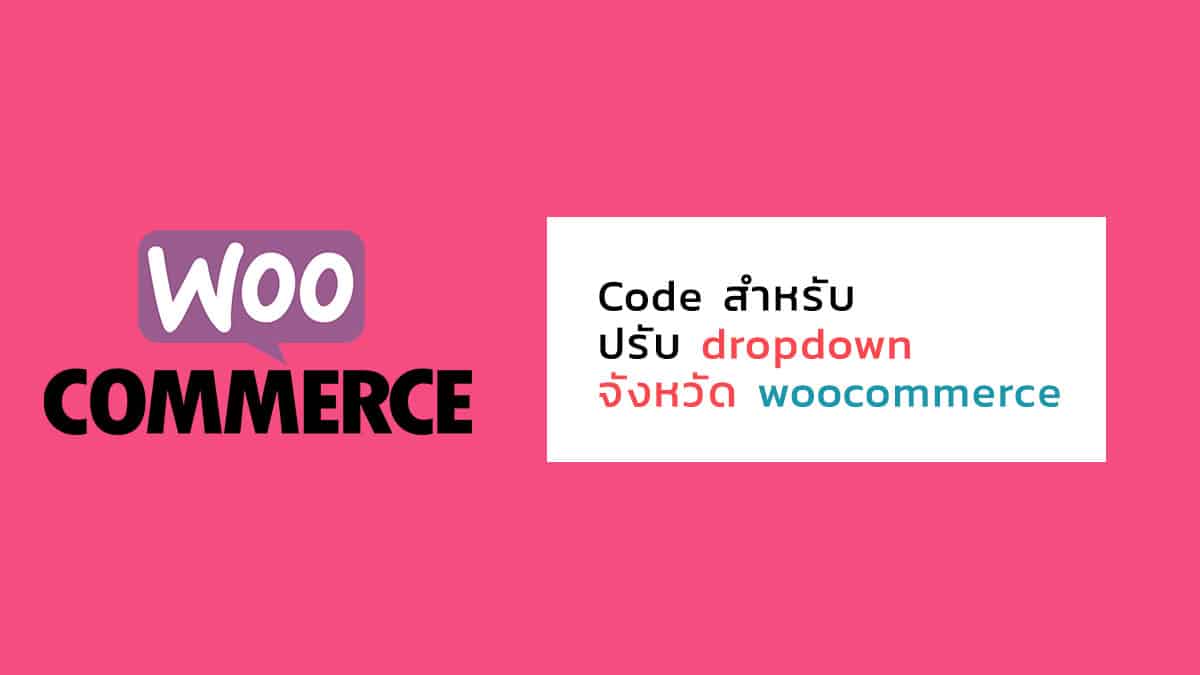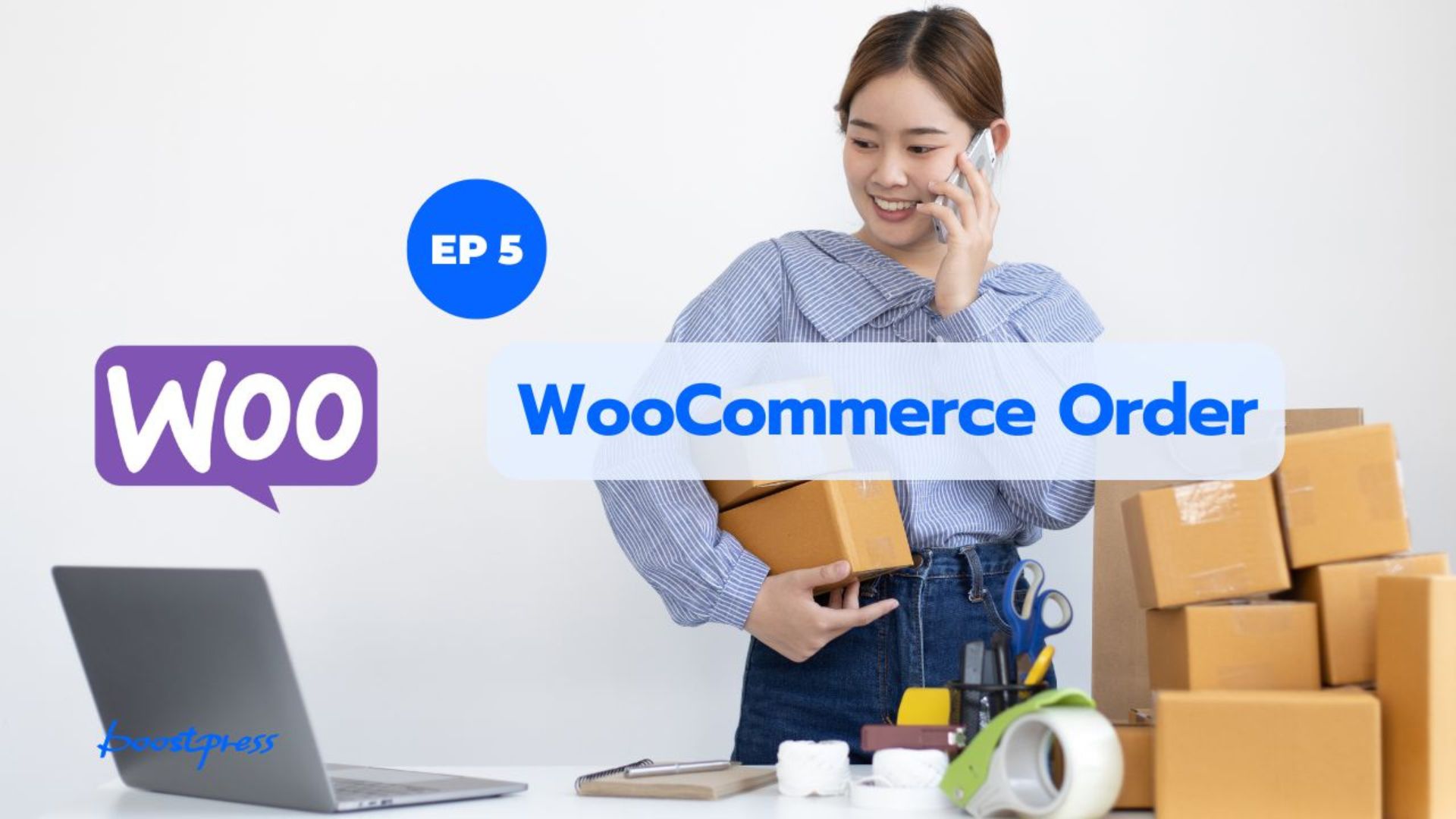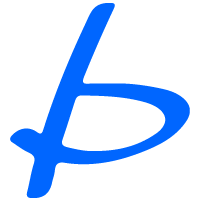การตั้งค่าเก็บเงินปลายทาง แบบคิดค่าธรรมเนียม 3%
บทความนี้สำหรับเว็บไซต์ที่ติดตั้ง WooCommerce และต้องการส่งของด้วยบริการของ Kerry Express และต้องการคิดค่าธรรมเนียมเพิ่มเติม ซึ่งในตัวอย่างผมจะคิดค่าธรรมเนียมเพิ่ม 3%
วิธีการตั้งค่า
1.ไปที่เมนู WooCommerce > การตั้งค่า > การจัดส่ง > คลิกปุ่ม เพิ่มเขตการจัดส่ง

- ป้อนรายละเอียดเขตการขนส่งตามนี้ แล้วคลิกปุ่ม เพิ่มรูปแบบจัดส่งสินค้า
- Zone name : ป้อนชื่อเขตซึ่งเราจะตั้งชื่ออย่างไรก็ได้ให้สื่อความหมายตามที่เราต้องการ อย่างในตัวอย่าง ตั้งชื่อเป็น ทั่วประเทศไทย
- Zone regions : เลือกจังหวัดที่ต้องการว่าเขตการขนส่งนี้จะใช้ได้ก็ต่อเมื่อให้ส่งไปที่ใดบ้าง ซึ่งในตัวอย่างไม่ระบุ

- ในหน้าต่าง เพิ่มรูปแบบการจัดส่งสินค้า เลือก Flat rate แล้วคลิกปุ่ม เพิ่มรูปแบบการจัดส่งสินค้า

- คลิกปุ่ม แก้ไข ที่ Flat rate

- ในหน้าต่าง Flat rate Settings ป้อนข้อมูลตามนี้ แล้วคลิกปุ่ม บันทึกการเปลี่ยนแปลง
- Method title : เปลี่ยนเป็น Kerry Express หรือจะใช้ชื่อภาษาไทยว่า เคอรี่เอ็กเพรส ก็ได้
- สถานะภาษี : ปรับเป็นไม่มี
- ราคา : ป้อนเป็น 70 + [fee percent=”3″] ซึ่งหมายความว่า คิดค่าขนส่ง 70 บาทบวกด้วยอีก 3 เปอร์เซ็นต์ของราคาของ (ค่าตรงนี้ยังสามารถปรับแต่งเป็นให้คิดแบบต่อชิ้นก็ได้ ลองหาอ่านในกูเกิลดู)

6.การตั้งค่าที่ด้านบนจะถูกบันทึกอัตโนมัติ จากนั้นให้ลองสั่งซื้อของสักชิ้น เลือกการขนส่งเป็น Kerry Express ค่าขนส่งจะถูกคำณวนอย่างถูกต้อง อย่างในกรณีของผม ค่าของ 30 บาท ค่าจัดส่ง 70+ 3%ของ30 คือ .90 บาท รวมค่าขนส่งเป็น 70.90 บาท

- ขั้นตอนสุดท้าย ผูก ค่าขนส่งที่ตั้งขึ้นมากับ วิธีการชำะระเงินตามภาพ
ง่ายๆ แต่ได้ประสิทธิภาพที่สูงส่ง